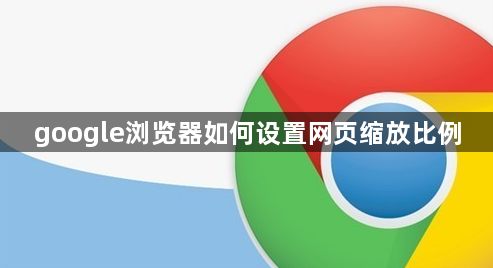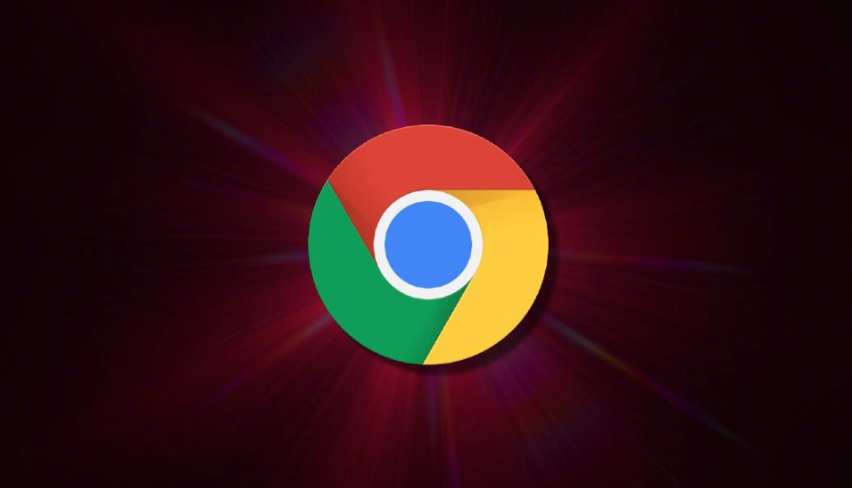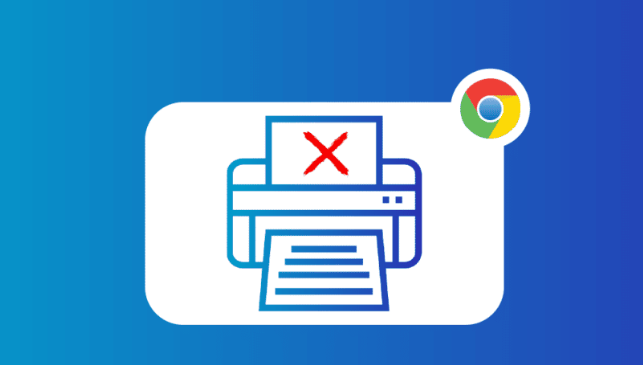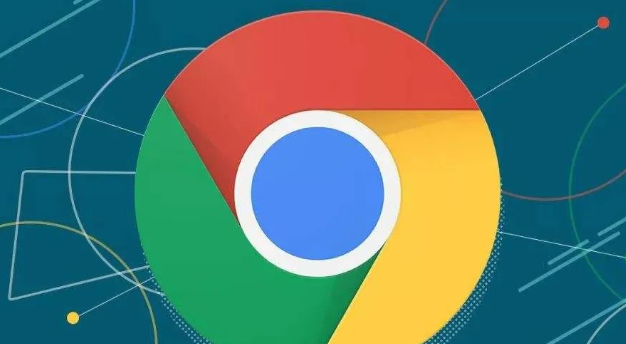内容介绍
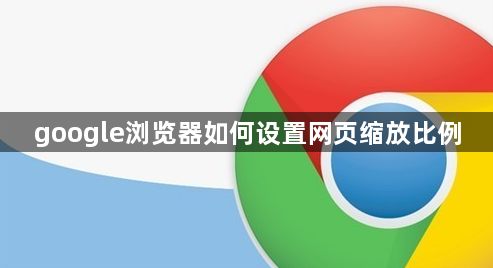
在日常生活和工作中,我们常常需要根据不同的需求调整网页的缩放比例。无论是查看图片细节、阅读小字内容还是适应不同尺寸的屏幕,合适的网页缩放比例都能带来更好的浏览体验。下面将介绍如何在谷歌浏览器中设置网页缩放比例。
打开谷歌浏览器,进入你想要调整缩放比例的网页。接着,点击浏览器右上角的三个点,也就是菜单按钮,在弹出的下拉菜单中选择“设置”选项。进入设置页面后,在左侧栏中找到并点击“外观”选项。在“外观”设置页面里,你会看到“页面缩放”这一栏。在这里,你可以通过拖动滑块来调整网页的缩放比例,向左拖动是缩小,向右拖动则是放大。调整到合适的比例后,关闭设置页面即可。
此外,还有一种更快捷的方法。当你打开网页后,直接使用键盘快捷键“Ctrl + -”(Windows 系统)或“Command + -”(Mac 系统)可以快速缩小网页,“Ctrl + +”(Windows 系统)或“Command + +”(Mac 系统)则可以快速放大网页。按“Ctrl + 0”(Windows 系统)或“Command + 0”(Mac 系统)能迅速恢复默认的缩放比例。
通过以上两种方法,你就能轻松在谷歌浏览器中设置网页缩放比例了。无论是使用常规的设置页面调整,还是借助快捷键实现快速操作,都能满足你在不同场景下对网页缩放的需求,让浏览过程更加舒适和便捷。